
Avez-vous eu du mal à trouver des emojis spécifiques sur votre iPhone ? Vous n'êtes certainement pas seul, et l'incapacité de trouver un emoji spécifique peut parfois être frustrante. Heureusement, les dernières versions d'iOS prennent en charge la recherche Emoji, ce qui vous permet de trouver facilement un emoji par mot clé ou description.
La possibilité de rechercher des Emoji est disponible avec tout appareil exécutant iOS 14 ou une version plus récente, et vous permet de rechercher des emojis spécifiques en tapant des mots-clés, des phrases ou des catégories. Avant cela, les utilisateurs devaient faire défiler les pages d'emojis pour en trouver un qu'ils recherchaient ou quelque chose qu'ils n'utilisaient pas habituellement. Cette fonction de recherche Emoji existe dans toutes les applications, donc peu importe si vous utilisez iMessage, Instagram, WhatsApp, FaceBook, Notes, Pages ou toute autre application pour envoyer des SMS ou écrire, la fonction de recherche Emoji est là. Voyons comment vous pouvez rechercher des Emoji directement depuis votre iPhone.
Comment rechercher un emoji spécifique sur iPhone
Prêt à trouver un Emoji par recherche ? Voici ce qu'il faut faire :
- Lancez l'application que vous utilisez pour envoyer des SMS. Dans ce cas, nous utiliserons Instagram, mais vous pouvez utiliser n'importe quelle application. Appuyez sur le champ de texte pour afficher le clavier standard.
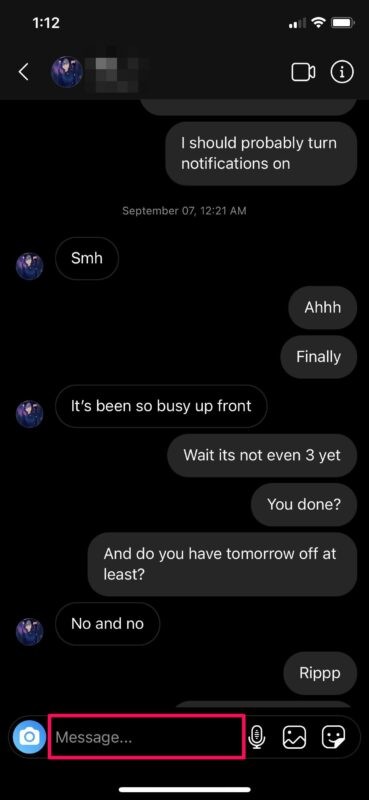
- Ensuite, appuyez sur l'icône emoji située dans le coin inférieur gauche de votre clavier.
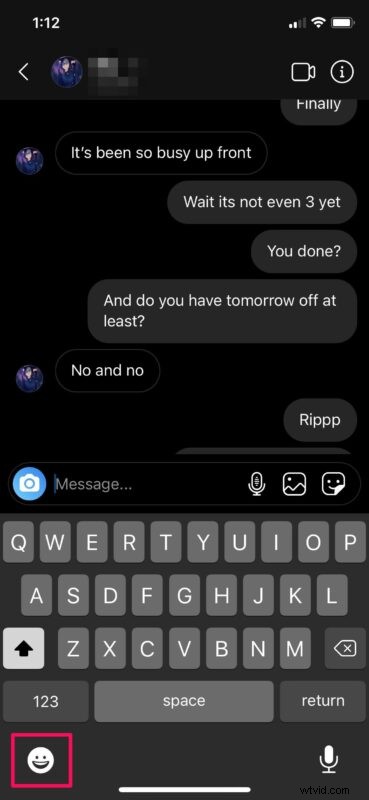
- Vous pourrez désormais voir le champ de recherche d'emoji en haut de votre clavier.
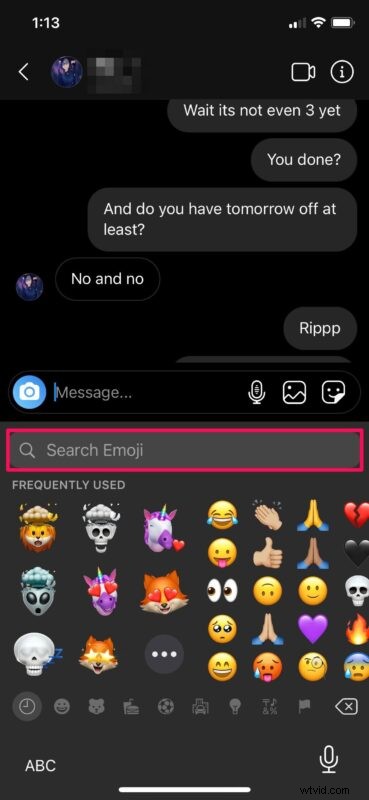
- Vous pouvez rechercher des emojis spécifiques en saisissant les mots-clés respectifs. Par exemple, taper "facepalm" dans le champ de recherche vous montrera tous les emojis facepalm disponibles comme indiqué ci-dessous.
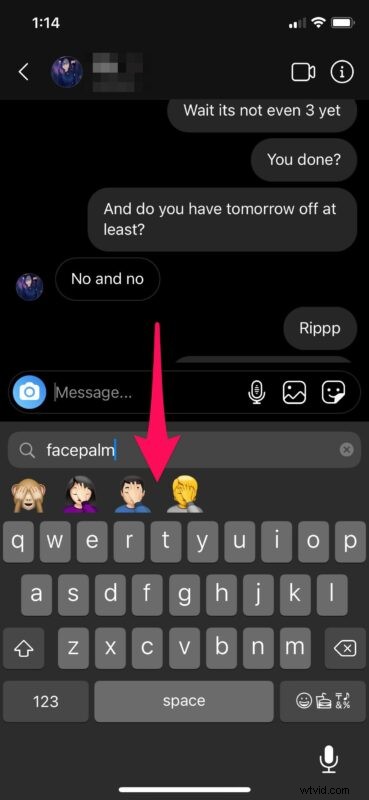
- Vous pouvez également rechercher des emojis en fonction de leur catégorie. Par exemple, vous pouvez taper "drapeau" et vous pouvez accéder rapidement à tous les emojis du drapeau. Ou, vous pouvez taper "gym" et accéder aux emojis liés à l'entraînement.
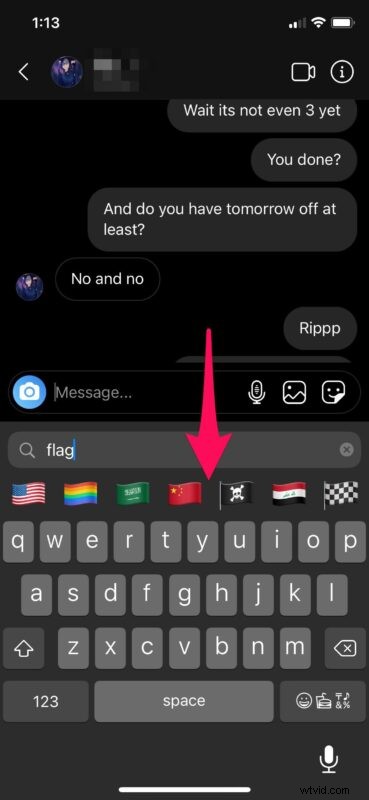
Voilà. Vous avez maintenant appris à utiliser le nouveau champ de recherche emoji sur votre iPhone. Plutôt facile, non ?
Cette fonctionnalité de recherche d'emoji est disponible sur les systèmes macOS depuis des années, il n'est donc pas tout à fait clair pourquoi la fonctionnalité n'était pas disponible pour les iPhones pendant un certain temps.
Si vous utilisez un Mac, vous voudrez peut-être savoir comment rechercher et trouver des emojis spécifiques sur votre machine macOS également. Vous pouvez utiliser le raccourci clavier Commande + Contrôle + Barre d'espace pour taper rapidement des emojis sur l'ensemble du système d'exploitation Mac, ce qui est très rapide.
Que pensez-vous de la fonction de recherche Emoji ? L'utilisez-vous souvent ? L'utiliserez-vous maintenant que vous savez qu'il existe ? Faites-nous part de vos réflexions et commentaires.
